Megjegyzés: Copilot a OneNote-ban Copilot Pro (Otthoni) vagy Microsoft 365 Copilot (Munkahelyi) licenccel rendelkező ügyfelek számára érhető el OneNoteMicrosoft 365Windows, Mac és iPad esetén.
A Copilot a OneNote-ban-ban felturbózza a jegyzetelést, és segít az információk megértésében, létrehozásában és felidézésében egyetlen gombnyomással. A nagy nyelvi modellek (LLM-ek) és a OneNote-jegyzetek segítségével a Copilot releváns és hasznos tartalmakat hozhat létre a kérdés és a környezet alapján. A Copilot nyílt csevegési képességeivel végtelen ötletekhez juthat, és intelligens válaszokat kaphat.
A Copilot a OneNote-ban a következőre használható:
-
A jegyzetek értelmezéséhez tegye a következőt:
-
Összefoglalások létrehozása.
-
Teendőlisták létrehozása.
-
Az ötletek elemzése.
-
A jegyzetek átírása az egyértelműség kedvéért.
-
-
Hozzon létre új tartalmakat, például eseményterveket és bemutatóötleteket.
-
Nyíltan cseveghet a Copilot-tal, hogy válaszokat kapjon a kéréseire.
Hozzáférés a Copilot a OneNote-ban szolgáltatáshoz
A Copilot ablaktábláját a OneNote-ban a menüszalag Kezdőlap lapján érheti el.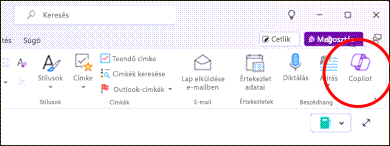
A jegyzetek értelmezése
Ha már vannak szöveges jegyzetei egy szakaszban vagy oldalon, a Copilot segíthet a személyes vagy munkahelyi jegyzeteinek jobb megértésében azáltal, hogy összefoglalja azokat, feladatlistát készít, felsorolja az előnyöket és hátrányokat, vagy átírja a jegyzeteket.
További információért válassza ki az alábbi témakörök egyikét.
Előfordul, hogy gyorsan kell sok jegyzetet készítenie, ami később megnehezítheti a jegyzeteinek megértését. A CopilotÖsszegzés funkciójával alapértelmezés szerint egyszerűen értelmezhető a teljes szakasz, a kijelölt szöveg és egy speciális témakör vagy funkció.
-
A menüszalagon válassza a Copilot elemet a Copilot panel megnyitásához.
-
A szövegbeviteli mezőbe írja be az „Összegzés” kifejezést, és adja meg annak részleteit, hogy mit szeretne a Copilot segítségével összegezni. Például „Foglalja össze a csapatépítői esemény jegyzeteit szórakoztató és érdekes hangnemben” vagy „Foglalja össze a legutóbbi kertészeti klubtalálkozóról származó jegyzeteimet.”
-
Másik lehetőségként választhatja a

-
-
Fejezze be a kérés további részének beírását a szakasz, a kiválasztott szöveg vagy a témakör, illetve funkció meghatározásához, amelyről összefoglalót szeretne kapni.
-
Válassza a Küldés nyilat.
A Copilot létrehozza a tartalom összegzését a Copilot panelen. A Másolás lehetőséget választva másolhatja a Copilot válaszát, és beillesztheti a OneNote-ba vagy más alkalmazásokba.
Az Összegzés a jobb egérgombbal történő kattintás helyi menüjével is elérhető a kijelölés, az oldal és a szakasz esetében.
-
A szöveg kiválasztásához jelölje ki a szöveget az egérrel. Kattintson a jobb gombbal, és válassza az Összegzés lehetőséget a helyi menüben.
-
Egy lap esetében kattintson a jobb gombbal a lapra az Oldalak panelen, és válassza az Összegzés lehetőséget a helyi menüben.
-
Azt is megteheti, hogy a jobb gombbal a lap vásznára kattint, és a helyi menüben az Összegzés lehetőséget választja.
-
-
Egy szakasz esetében kattintson a jobb gombbal a szakaszra a Szakaszok panelen, és válassza az Összegzés lehetőséget a helyi menüben.
További ötleteket talál a OneNote-hoz készült Copilot Összegzésének használatára vonatkozóan a következő témakörben:OneNote-jegyzetek összegzése a Microsoft 365-höz készült Copilot alkalmazással.
A hosszú tervezési munkamenetek során a nyomon követési feladatok elveszhetnek a részletekben. A Copilot segítségével ez már a múlté. Feladatlistákat a OneNote-beli kijelölésekből, lapokból és szakaszokból hozhat létre.
-
A menüszalagon válassza a Copilot elemet a Copilot panel megnyitásához.
-
A szövegbeviteli mezőbe írja be a „Feladatlista piszkozatának létrehozása” szöveget és a részleteket, hogy tisztázza, miről szóljon a teendőlista. Például: „Teendőlista vázlat készítése a közelgő negyedéves futamomhoz” vagy „Teendőlista létrehozása a ház körüli munkákról a nővérem látogatása előtt.”
-
Másik lehetőségként válassza a

-
-
Fejezze be a kérés további részének beírását, hogy megadhassa azt a szakaszt, kiválasztott szöveget, témakört vagy funkciót, amelyhez feladatlistát szeretne kivonatolni.
-
Válassza a Küldés nyilat.
A Copilot létrehoz egy feladatlistát a Copilot panelen. A Másolás lehetőséget választva másolhatja a Copilot válaszát, és beillesztheti a OneNote-ba vagy más alkalmazásokba.
A Feleadatlista piszkozatának a OneNote-hoz készült Copilot-ban történő használatáról további információt a Feladatlista és feladatok létrehozása a OneNote-ban a Copilottal című témakörben talál.
A munka és az élet modern tempójában kihívást jelent lépést tartani az Önhöz érkező információkkal. A Copilot képes ezeket az információkat felhasználni, és intelligens betekintést nyújtani Önnek, hogy tisztán láthasson és útmutatást kaphasson a jegyzeteivel kapcsolatban.
-
A menüszalagon válassza a Copilot elemet a Copilot panel megnyitásához.
-
A szövegbeviteli mezőbe írjon be egy kérést, például „Előnyök és hátrányok listázása” és részleteket, hogy tisztázza, milyen betekintéseket szeretne kapni a jegyzeteiről. Például „A 4. negyedévi értékesítési stratégia előnyeinek és hátrányainak listázása” vagy „A használt autó vásárlásának előnyeinek és hátrányainak felsorolása."
-
Másik lehetőségként válassza a

-
-
Fejezze be a kérés további részének beírását, hogy megadhassa a szakaszt, a kiválasztott szöveget vagy a témakört, illetve funkciót, amelyről betekintéseket szeretne kapni.
-
Válassza a Küldés nyilat.
A Copilot az elemzéseivel válaszol a Copilot panelen. A Másolás lehetőséget választva másolhatja a Copilot válaszát, és beillesztheti a OneNote-ba vagy más alkalmazásokba.
Új jegyzetek, oldalak és szakaszok létrehozása
Az új ötletek megfogalmazása vagy a kiindulási pont megtalálása már azelőtt elakadhat, hogy egyetlen mondatot is megírt volna. A Copilot segíthet, ha elakad egy üres oldalon, így szabadjára engedheti kreativitását.
További információért válassza ki az alábbi témakörök egyikét.
Az új ötletekre vonatkozó inspiráció keresése bármilyen projekt előrehaladását megállíthatja. A Copilot segíthet feloldani a mentális akadályokat, és ötleteket adhat az első lépésekhez.
-
A menüszalagon válassza a Copilot elemet a Copilot panel megnyitásához.
-
A szövegbeviteli mezőbe írja be az „Adjon ötletet” szöveget és a részleteket, és adja meg, hogy milyen típusú ötleteket szeretne. Például „Adjon ötleteket egy női sportruházat-márkához” vagy „Idén télen 2 hét szabadságom van, és szeretnék egyedi utazásra menni a párommal és 2 kisgyermekemmel. Adjon ötleteket, hogy hová mehetnénk.”
-
Másik lehetőségként válassza a

-
-
Kiválasztja a Küldés nyilat.
A Copilot az ötleteket a Copilot panelen helyezi el. A Másolás lehetőséget választva másolhatja a Copilot válaszát, és beillesztheti a OneNote-ba vagy más alkalmazásokba.
A nagy célok megtervezése gyakran túl nagy feladat különösen akkor, ha nem tudja, mi legyen az első lépés. A Copilot megtervezheti projektjeit, kampányait és személyes céljait, így időt takaríthat meg a tervezés és a feladatok elvégzése során.
-
A menüszalagon válassza a Copilot elemet a Copilot panel megnyitásához.
-
A szövegbeviteli mezőbe írja be a „Terv piszkozata” szöveget, és adja meg, hogy milyen típusú tervre van szüksége. Például „Készítsen tervvázlatot egy interjúhoz interjúztatóként” vagy „Készítsen tervet számomra a stressz csökkentésére ezen a héten.”
-
Másik lehetőségként válassza a

-
-
Kiválasztja a Küldés nyilat.
A Copilot elhelyezi a tervet a Copilot panelen. A Másolás lehetőséget választva másolhatja a Copilot válaszát, és beillesztheti a OneNote-ba vagy más alkalmazásokba.
További ötleteket talál a Copilot a OneNote-ban-ban a Terv piszkozata funkció használatához a következő témakörben:Projekttervek létrehozásának engedélyezése a Copilot számára a OneNote-ban.
Az első piszkozat megírása nehéz, de az újraírás még nehezebb lehet. A Copilot a OneNote-ban segítségével újraírhatja a tartalmat a hangnem, a stílus, a formalitás és a hossz alapján. Megkérheti a Copilot-ot, hogy adjon meg több lehetőséget az újraírt válaszokhoz.
-
A menüszalagon válassza a Copilot elemet a Copilot panel megnyitásához.
-
A szövegbeviteli mezőbe írja be a következőhöz hasonló kérést: „Átírás” és részletek, hogy tisztázza, hogyan szeretné újraírni a szöveget. Például: „Javasoljon 3 olyan módot, ahogyan átírhatnám ezt a szöveget, hogy lezserebbnek hangozzon” vagy „Írja át a kísérőlevelemet 2 változatban, hogy profibbnak hangozzon.”
-
Másik lehetőségként válassza a

-
-
Fejezze be a kérés további részleteinek beírását az átírandó szakasz, kiválasztott szöveg, téma vagy funkció megadásához.
-
Válassza a Küldés nyilat.
A Copilot az átírt szöveget a Copilot panelen helyezi el. A Másolás lehetőséget választva másolhatja a Copilot válaszát, és beillesztheti a OneNote-ba vagy más alkalmazásokba.
Az ÁtírásOneNote-hoz készült Copilot-ban történő használatáról további információt a Szöveg átírása a OneNote-ban a Copilottal című témakörben talál.











